
リットリンク(lit.link)とは、インスタグラム(Instagram)やツイッター(Twitter)、ブログなど自身が運用する複数のメディアのリンクを一つのページにお洒落で自分好みにデザインできる『リンクまとめサービス』です。
リットリンクでは、自己紹介文にある一定文字以上を記載すると「もっと見る」という表示が現れ、自己紹介を一目で把握できなくなります。
自己紹介文は、プロフィールの中で重要な部類になるので、一目で把握できる自己紹介文の記載をおすすめします。
そこで今回、当記事ではリットリンク(lit.link)の「もっと見る」の概要や表示されないための対策を解説していきたいと思います。
リットリンクの「もっと見る」とは
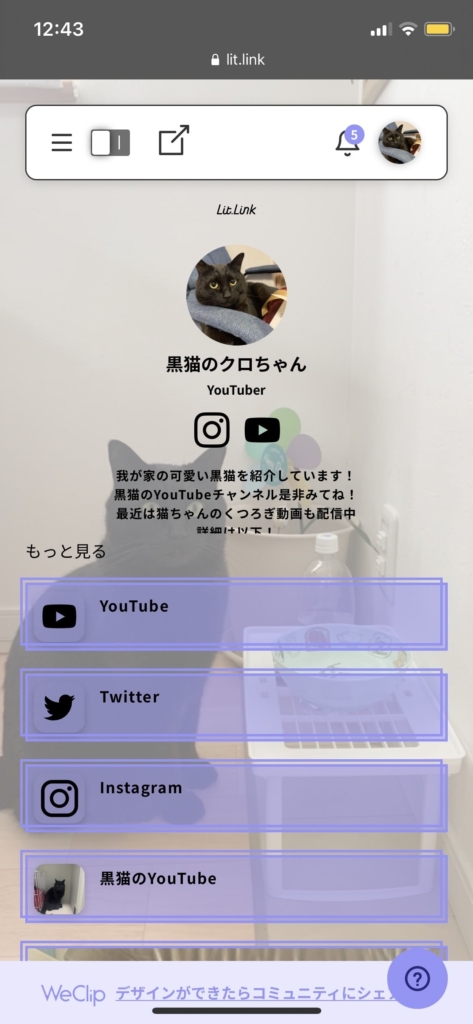
リットリンクの「もっと見る」とは、プロフィール自己紹介文の文字数が多いと表示されるものです。
自己紹介文に「もっと見る」が表示されると、すべての内容が一目で把握できないというデメリットがあります。
ただし、「もっと見る」をタップすると自己紹介文の内容がすべて把握できるので安心してください。
プロフィールが「もっと見る」になるには?
プロフィールが「もっと見る」になるのは、自己紹介文を4行以上記載している場合です。
自己紹介文が1~3行だと、「もっと見る」が表示されないので、この表示を避けたい方は自己紹介文を3行以内に収めましょう。
長い紹介などはテキストリンクにするのがおすすめ!
プロフィールの自己紹介で「もっと見る」が表示されるのは4行以上記載している時というのが分かったと思います。
もし4行以上の長い自己紹介文を書きたい場合は、「テキストリンク」の利用がおすすめです。
・テキストリンクとは・・・長文作成ができ、記載した文章を好きな場所に配置できるリンクのことです。
テキストリンクを使用して自己紹介文を書くことで、文章が「もっと見る」で折り畳まれないので、自己紹介文を一目で把握できるというメリットがあります。
そこでここからは、テキストリンクで自己紹介を書く方法を紹介します。
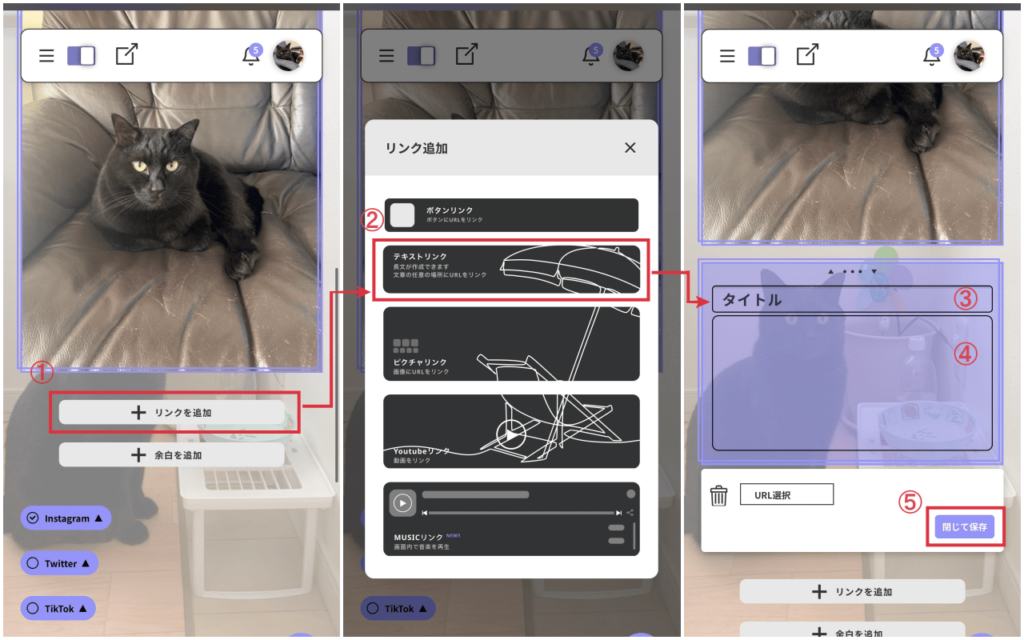
まず、「litlink(リットリンク)」を開きログインします。
次に編集モードに切り替え、その中の「リンクを追加」をタップします。
すると各種リンクが表示されるので、「テキストリンク」をタップします。
次に、「タイトル」と「文章」を記入します。
記入が完了したら、右下の「閉じて保存」をタップします。
その後、テキストリンクのブロックを一番目立つ上まで持っていきます。
すべてが完了したら、編集モードを終了します。
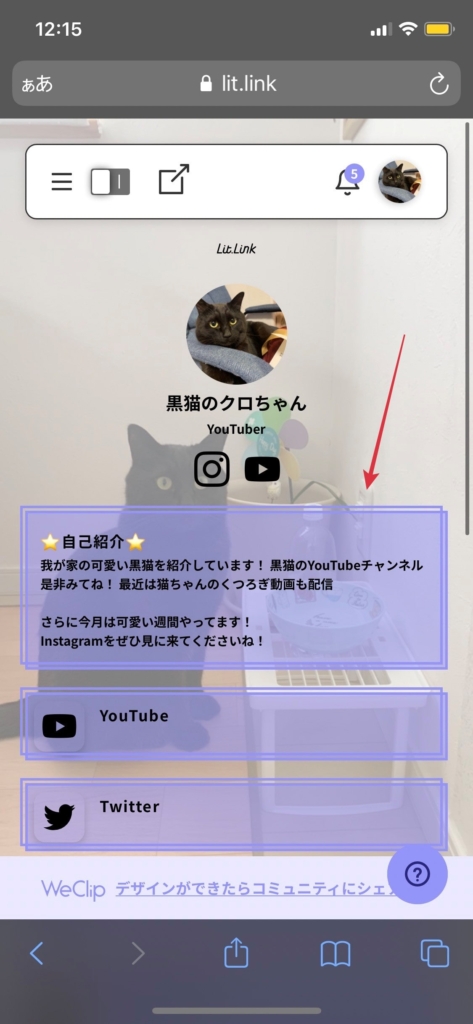
全工程が完了すると、上記画像のように自己紹介が追加されます。
テキストリンクを利用すると、数十行書いても「もっと見る」が表示されません。
また、上記画像のように自己紹介をアピールするため、タイトルには何かマークをつけることをおすすめします。
以上で、テキストリンクで自己紹介を書く方法の解説を終了します。









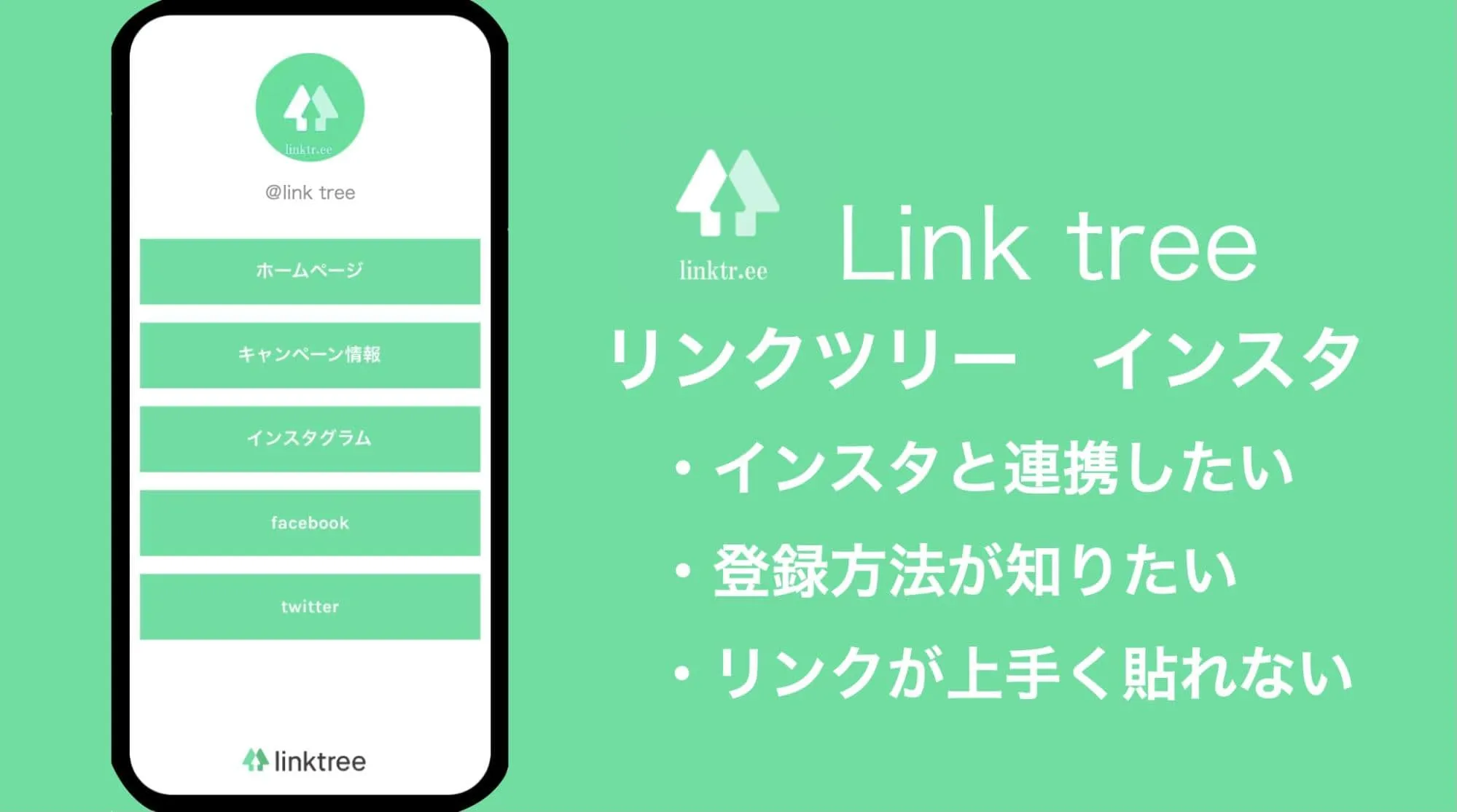
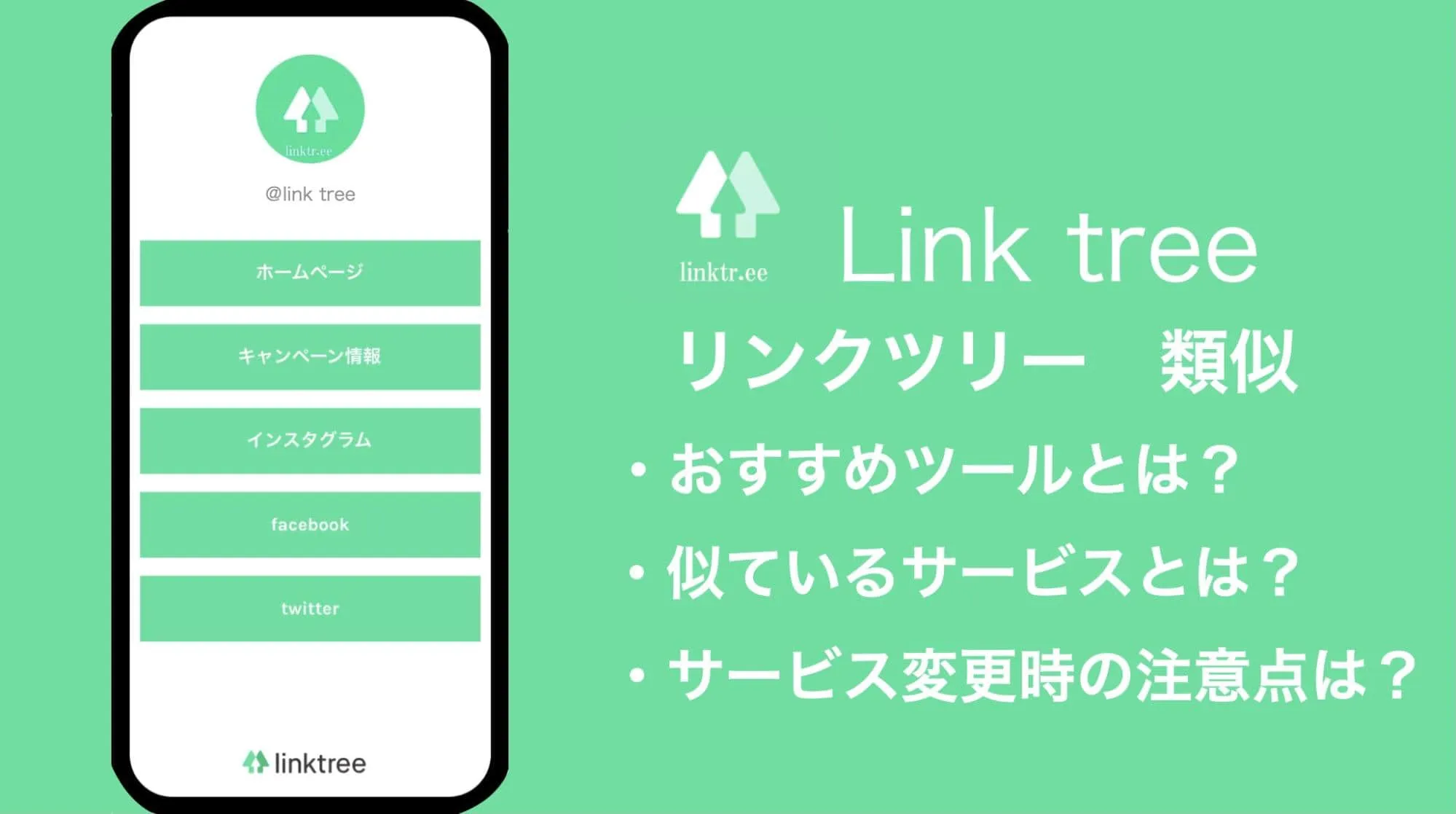
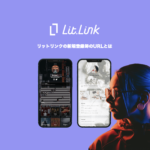
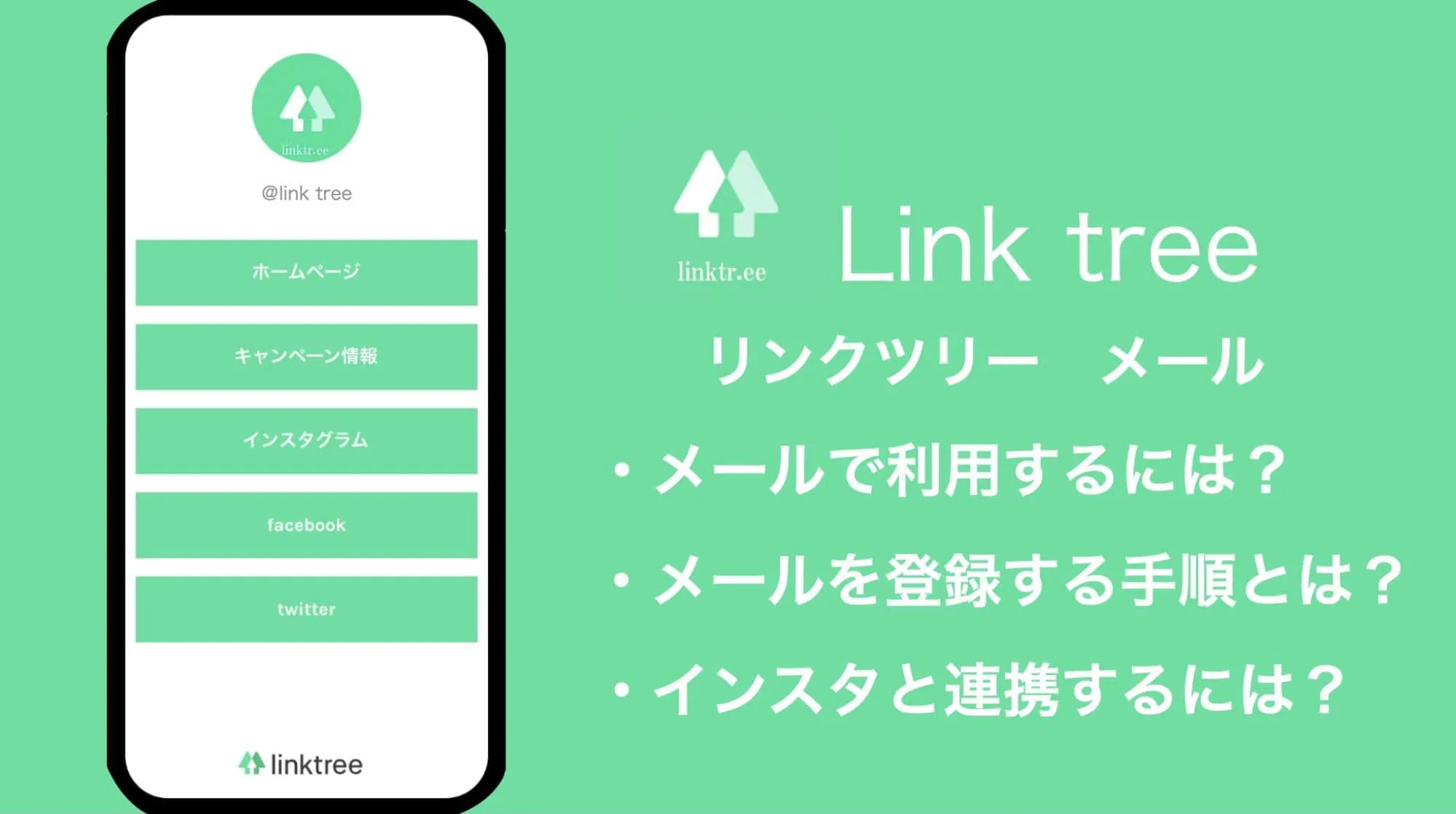
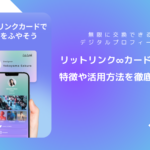








公式サイトのアイキャッチ画像-300x150.png)
